Démarrage rapide : Modifier la vitesse de la vidéo et de l’audio
Parfois, un simple changement de vitesse peut transformer une vidéo : créer un ralenti dramatique pour une fête de famille, un timelapse énergique pour un projet du week-end ou un rythme dynamique pour une publicité.
Vous pouvez appliquer ces effets non seulement aux images, mais aussi à la musique et aux sons, en ajustant le tempo pour mieux correspondre à l’ambiance ou se synchroniser parfaitement avec les transitions de scène.
Notre modificateur de vitesse en ligne fonctionne dans n’importe quel navigateur sur iPhone, Mac, PC ou Android, vous permettant de télécharger des vidéos ou de l’audio dans n’importe quel format et d’affiner la lecture directement sur la timeline :
- Accélérez ou ralentissez vidéos, musique et sons avec précision.
- Créez des séquences en avance rapide pour des tutoriels ou des timelapses.
- Réalisez des ralentis fluides pour mettre en valeur certains moments.
- Coupez, inversez (lecture arrière) et appliquez des effets visuels.
- Exportez des fichiers de haute qualité prêts à être partagés.
1. Utiliser les contrôles de vitesse et les réglages recommandés
Importez votre vidéo ou audio (tout format est pris en charge) sur la timeline, puis cliquez sur le clip que vous souhaitez ajuster.
Dans la barre d’outils inférieure, cliquez sur « avance rapide ». Ajustez le curseur de Vitesse ou saisissez une valeur :
- 1 = vitesse normale
- Valeurs inférieures à 1 = ralentir (ralenti / tempo plus lent)
- Valeurs supérieures à 1 = accélérer (accéléré / tempo plus rapide)
Vitesses recommandées :
- Ralenti cinématographique : 0,5×–0,8×
- Accéléré dynamique : 1,25×–1,5×
- Timelapse : 4×–8×
- Accents subtils : alterner 0,9×–1,1×
- Synchronisation avec la musique : ajuster par petits incréments (±0,05×) pour une synchronisation parfaite

2. Appliquer à des parties spécifiques (facultatif)
Double-cliquez sur le fichier à l’endroit où vous voulez couper, puis choisissez l’icône ciseaux. Cela divisera le clip pour que vous puissiez appliquer des vitesses différentes à différentes sections, créant ainsi un rythme varié.
Vous pouvez également découper les pistes audio pour ralentir ou accélérer certains moments, créant des accents rythmiques ou synchronisant les battements avec les coupures visuelles.
Pour un contrôle plus précis lors du choix du moment exact de la coupe, utilisez le bouton de zoom de la timeline situé à droite.
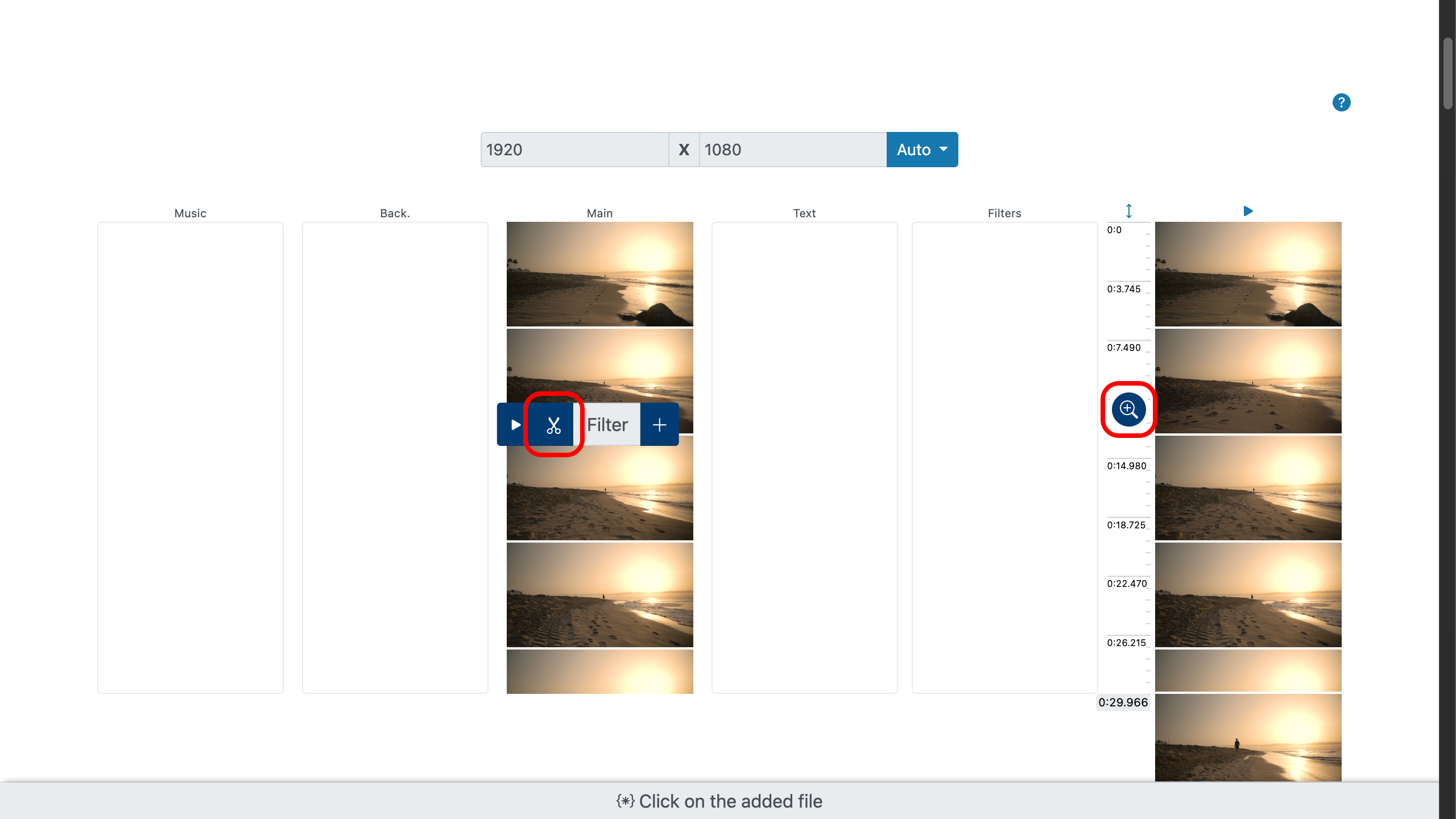
3. Prévisualiser et affiner
Lisez votre clip pour voir les changements. Pour un aperçu rapide, double-cliquez sur le point que vous voulez vérifier, puis utilisez le bouton de lecture dans le menu qui apparaît. Vous pouvez également utiliser l’aperçu général à droite en double-cliquant à cet endroit.
Ajustez la vitesse jusqu’à ce qu’elle paraisse fluide, que ce soit pour une scène vidéo ou une piste audio, et assurez-vous qu’elle corresponde à votre intention.
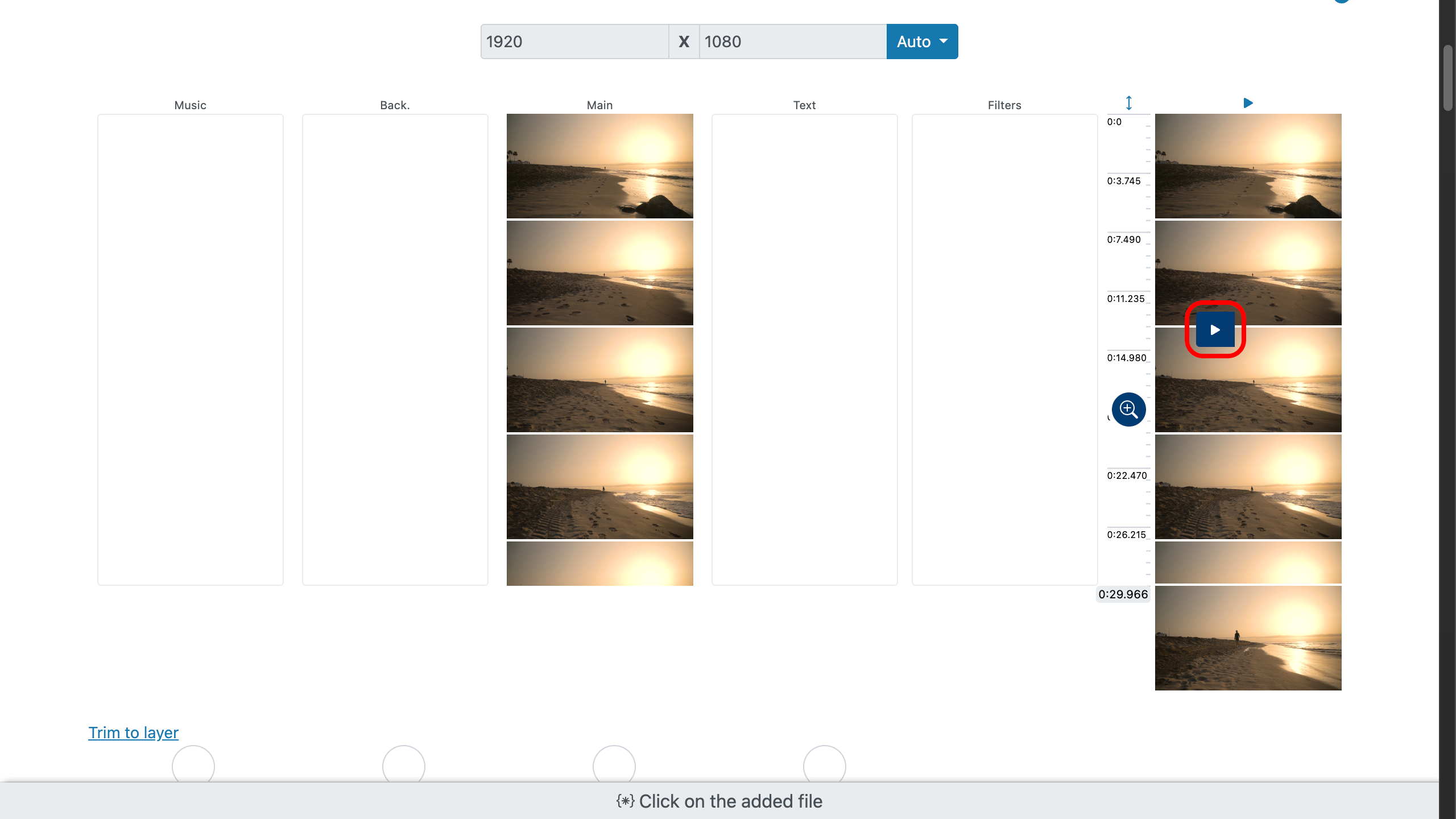
4. Peaufiner et exporter
Coupez les parties inutiles, inversez de courts passages pour des effets amusants et appliquez des filtres ou des incrustations pour plus de style. Une fois satisfait du résultat final, exportez votre projet en haute qualité et partagez-le où vous voulez.
Vous pouvez aussi peaufiner votre bande-son : adapter la vitesse de l’audio au rythme de la vidéo crée un rendu plus immersif et cinématographique.
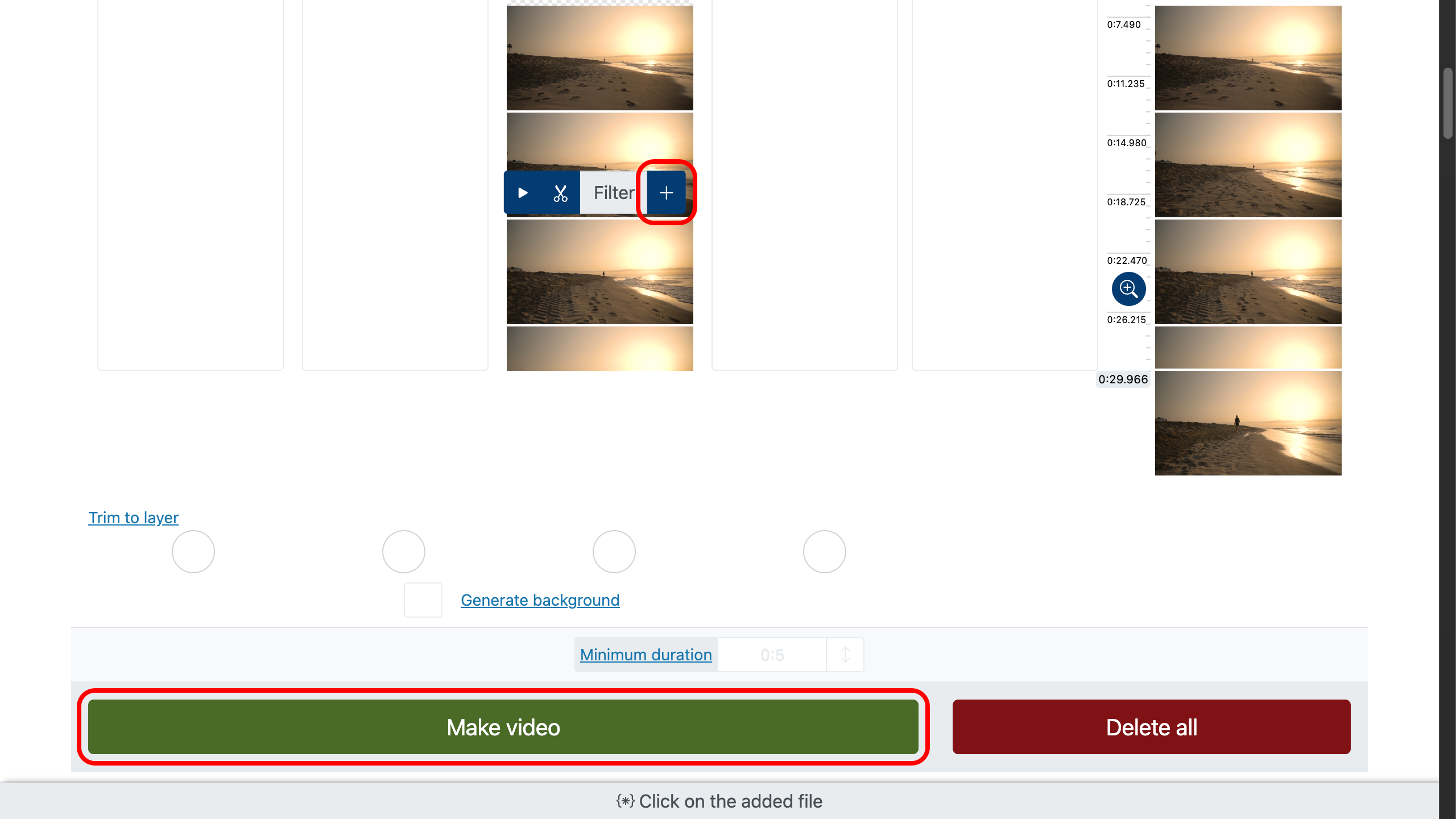
Astuces d’expert pour un rendu fluide
- Préservez la naturalité des voix en restant entre 0,9×–1,25× ou en les coupant.
- Synchronisez les changements de vitesse avec les rythmes musicaux ou les effets sonores.
- Stabilisez les clips tremblants avant un accéléré.
- Utilisez le ralenti pour les moments clés, puis revenez à la vitesse normale.
- En audio, évitez les changements extrêmes qui déforment la tonalité : préférez des ajustements modérés pour garder la clarté.
Faites regarder les spectateurs jusqu’à la fin
- Captivez l’attention dans les 3 à 5 premières secondes.
- Supprimez le superflu et gardez un rythme serré.
- Alternez accéléré pour la routine et ralenti pour l’impact.
- Modifiez le tempo audio pour suivre les changements d’ambiance.
- Ajoutez des sous-titres pour la lecture sans son.
- Faites allusion à la fin tôt et révélez-la tard.
- Terminez par un plan final net et satisfaisant.